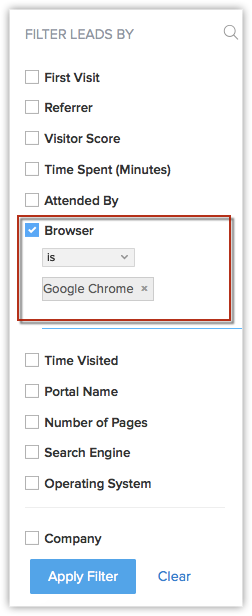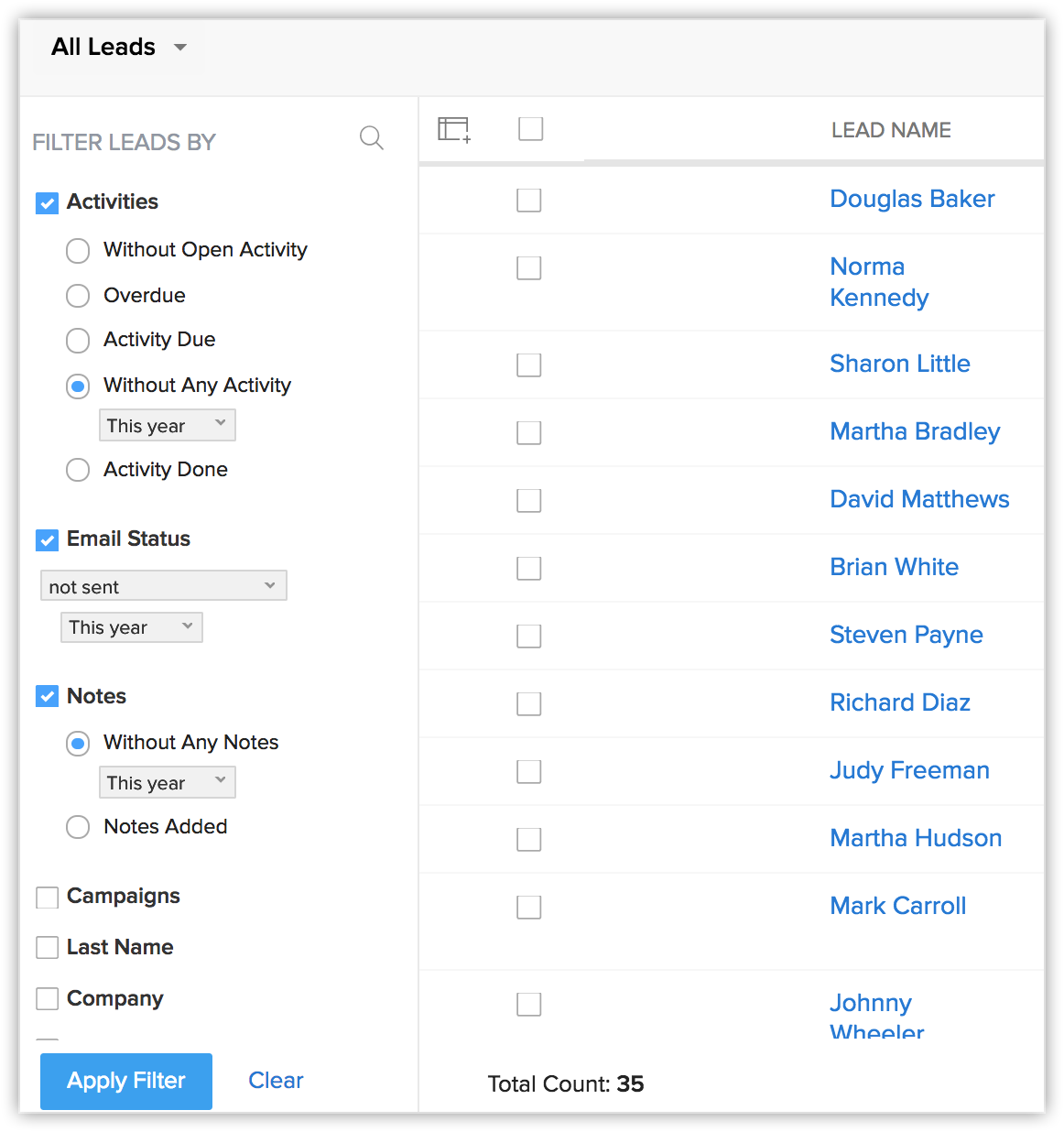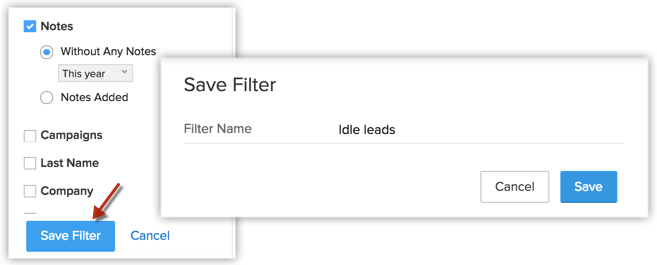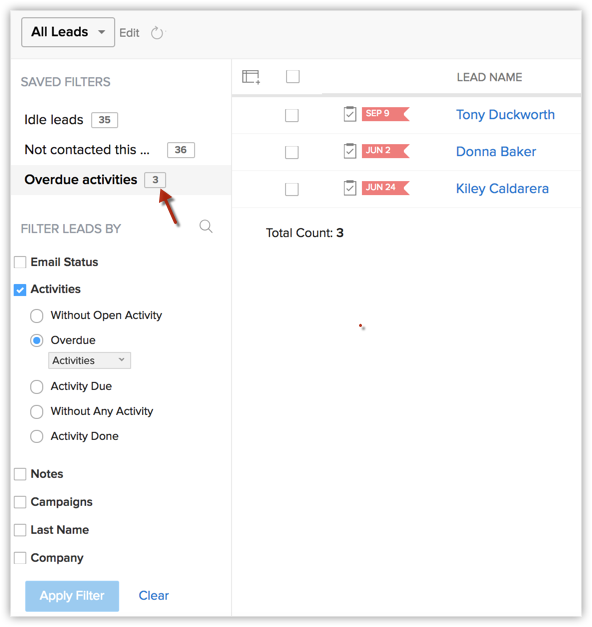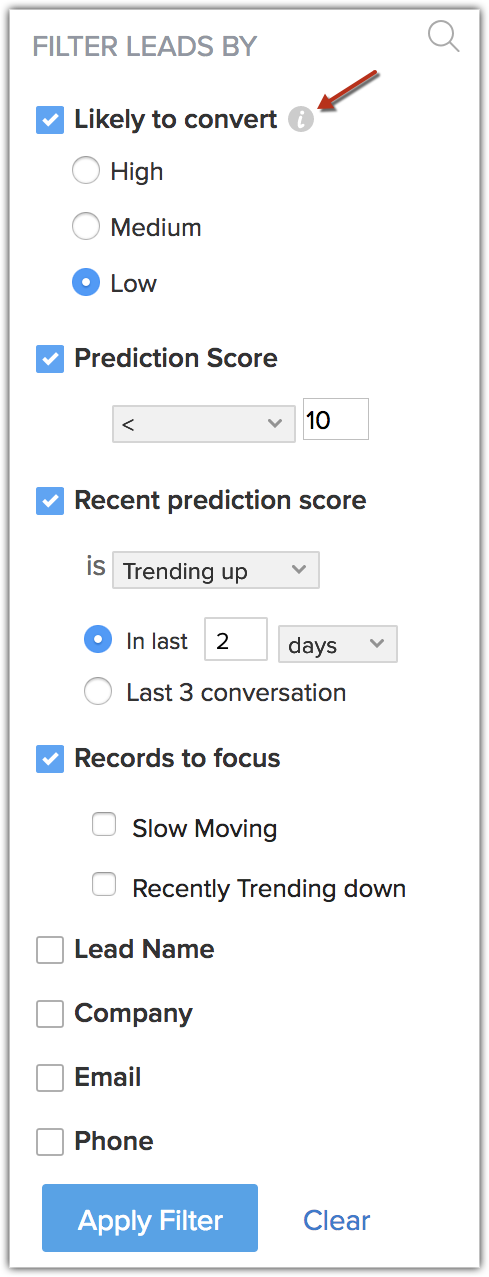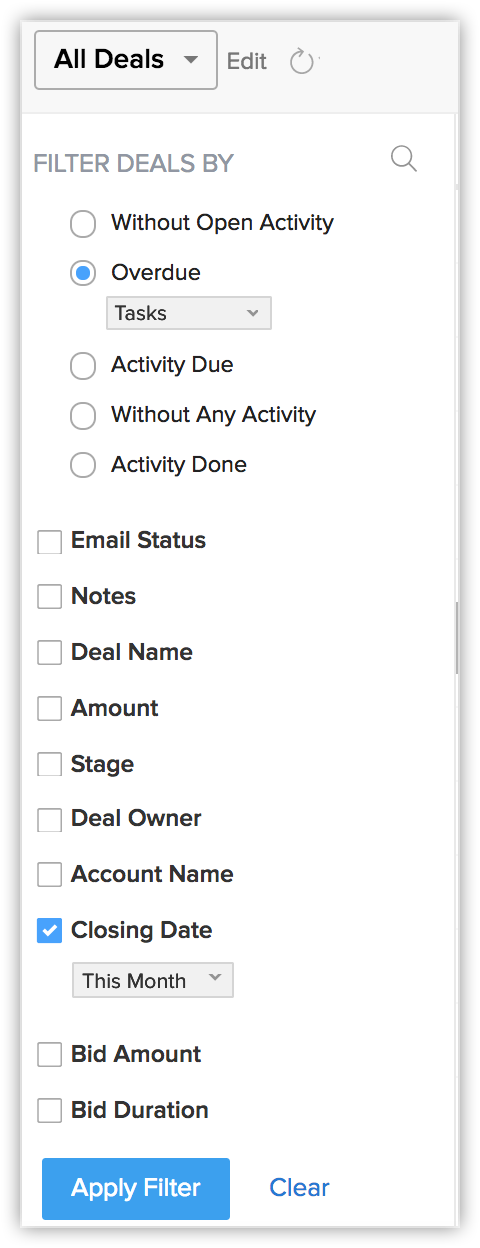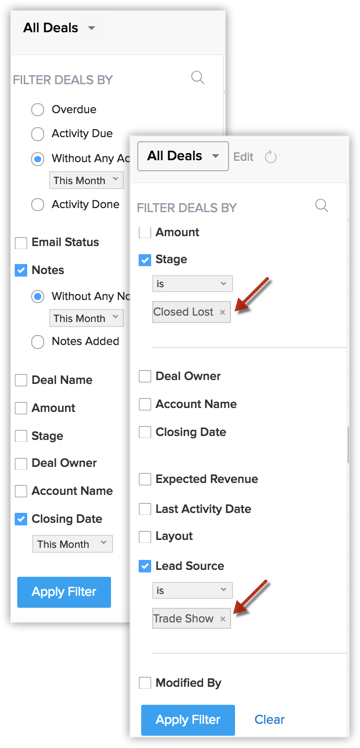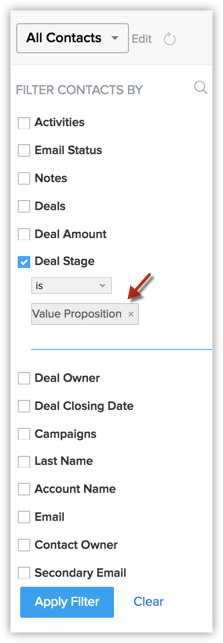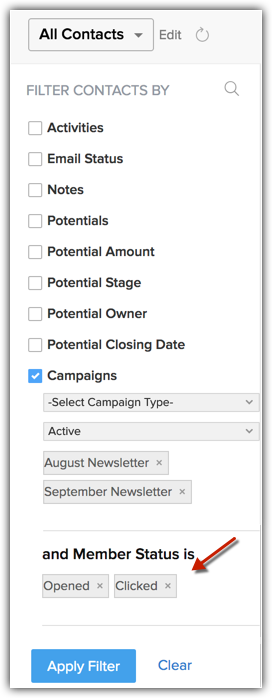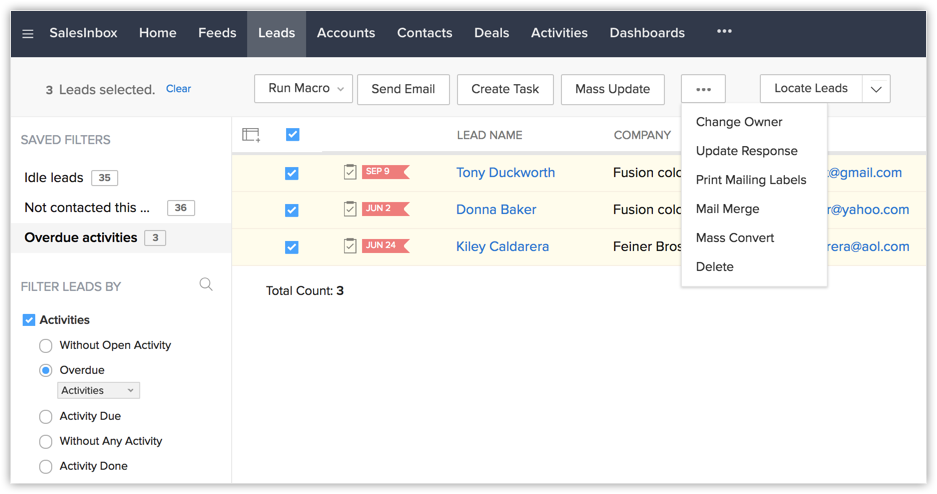Trabalhar com os filtros avançados
Como posso...
- Filtrar registros usando filtros avançados
- Use filtros avançados de forma eficaz
- Descubra leads inexplorados
- Descubra registros que são propensos a converter
- Acompanhe as atividades de vendas
- Filtre contatos com base em estágios de seu negócio com facilidade
- Acompanhe registros de com base em respostas a campanhas
- Use filtros de monitoramento de tempo
- Agir instantaneamente nas percepções detectadas
- Filtre registros usando as informações de monitoramento de visitantes
Disponibilidade
![]()
Disponibilidade:
| Gratuito | Padrão | Profissional | Enterprise |
 |  |  |  |
O filtro avançado é uma poderosa ferramenta de pesquisa que permite extrair informações valiosas de vendas em pouco tempo – informações, que poderiam levar muito mais tempo para descobrir. Com um filtro regular, você pesquisa com base em valores de campo, por exemplo, todos os leads cujo estado é "Califórnia". Isso é bastante simples e comum. E com filtros avançados, você pode executar pesquisas mais avançadas com base nas atividades associadas aos registros, como leads "que não têm atividade aberta associada a eles". Ou "negociações sem qualquer nota para os últimos 6 meses".
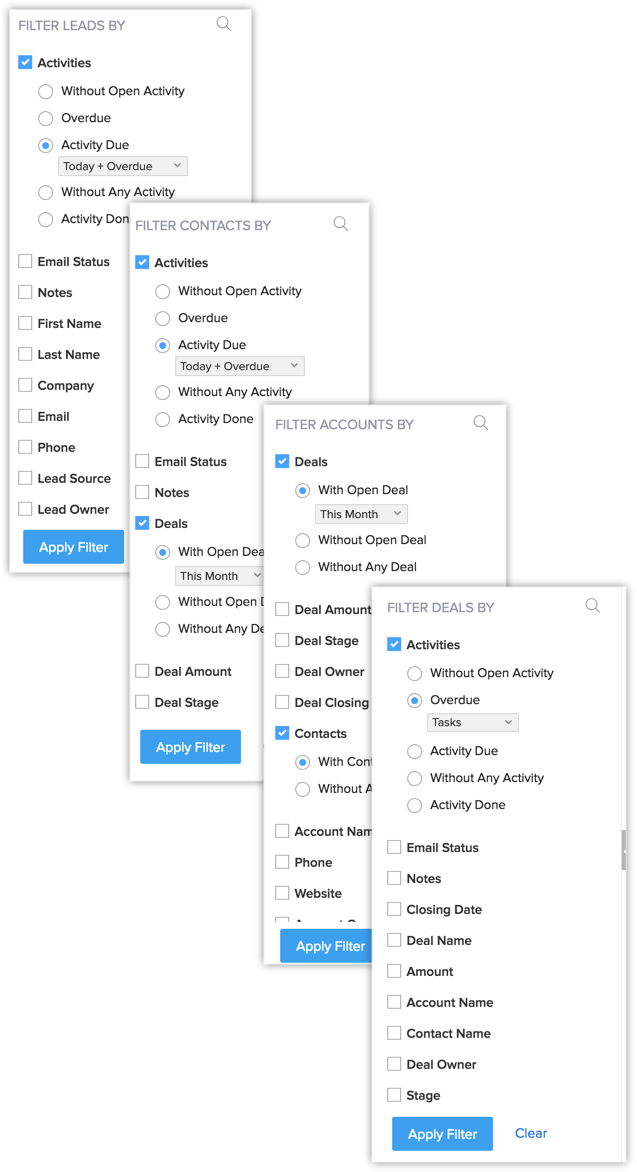
Quando os critérios para filtros avançados são baseados em prioridades de vendas, como tarefas, notas e e-mails, em vez de apenas valores de campo, suas chances para descobrir informações valiosas de vendas é muito maior. Quando você usar as combinações inteligentes de critérios disponíveis, os filtros avançados realmente funcionam como mágica.
Filtrar registros usando filtros avançados
Para filtrar os registros usando filtros avançados
- Vá para o módulo desejado.
- Selecione a visualização de lista exigida do módulo.
- Em Filtrar [Registros] Por, selecione as combinações desejadas.
Você pode selecionar qualquer número de combinações de pesquisa conforme necessário.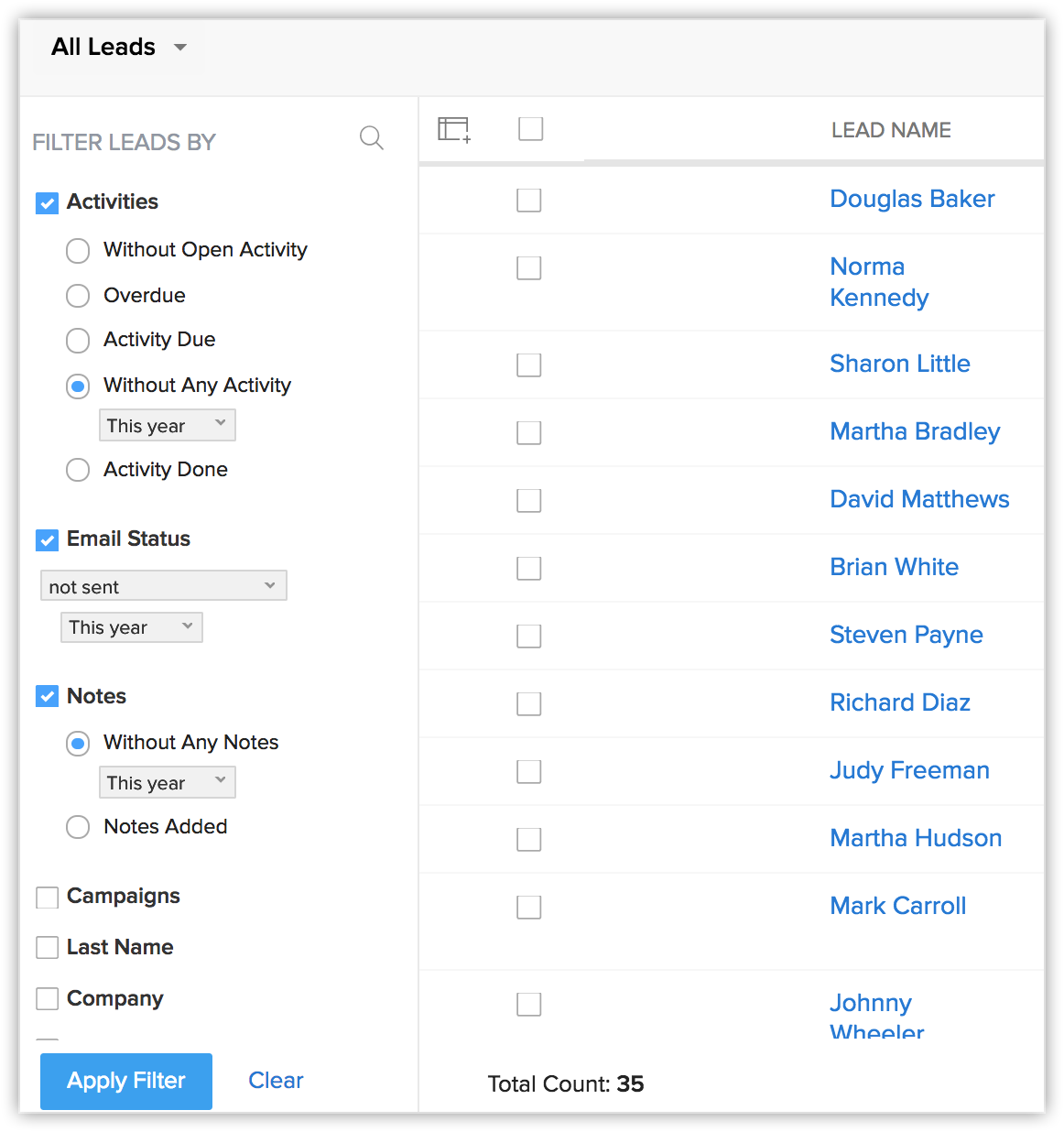
- Clique em Aplicar Filtro.
Os registros que atendem aos critérios são exibidos. - Você pode selecionar registros e atribuir atividades de acompanhamento adequadas ou executar macros neles.
Você também pode SalvarFiltro para uso futuro.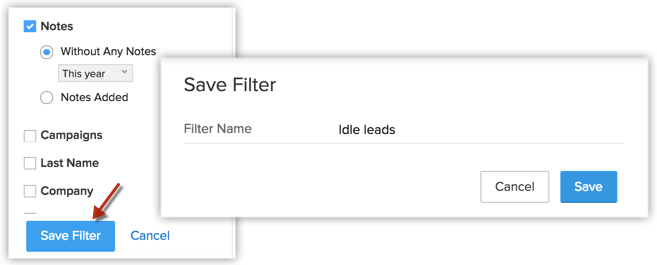
Depois de salvar os filtros, você será capaz de ver o número de registros em cada filtro que serão atualizados em tempo real. Por exemplo, você salva um filtro no módulo Leads chamado "Leads ociosos". Como e quando o número de registros que correspondem aos critérios do filtro variar, a contagem atualizada será exibida ao lado do nome do filtro. Isso irá ajudá-lo a obter rapidamente um instantâneo do volume de registros em cada um de seus filtros salvos e priorizar suas ações de acordo.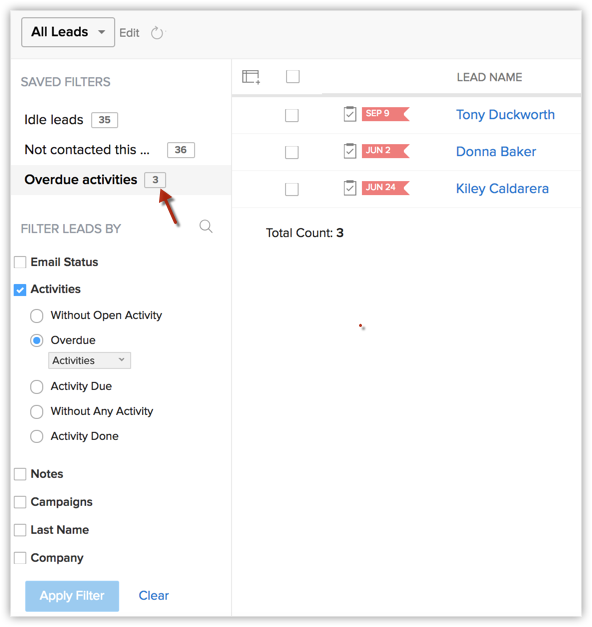
Nota:
- Você verá o botão Salvar Filtro quando tiver aplicado o filtro.
- Você pode salvar até um máximo de 5 filtros.
- Os filtros salvos são específicos para cada usuário.
Use filtros avançados de forma eficaz
A seguir estão alguns cenários de venda comuns, nos quais você pode fazer uso eficaz dos benefícios de filtros avançados. Lembre-se de que são apenas exemplos. Há inúmeros cenários semelhantes que você pode criar dependendo da combinação de critérios de pesquisa.
Descubra leads inexplorados
Você trabalha em um novo conjunto de leads a cada semana. Com o tempo, você deixa de acompanhar os leads que precisaram de um segundo ou terceiro acompanhamento. Mas, na realidade, entre esses leads ociosos, pode ser que um grande negócio esteja esperando muito por você, mas apenas se você acompanhá-lo. Os filtros avançados podem filtrar esses registros para você em poucos segundos.
- Vá para o módulo Leads.
- Selecione a visualização de lista exigida do módulo.
- Em Filtrar Leads Por, selecione as seguintes combinações:
- Selecione Atividades > Sem Qualquer Atividade > Este Ano
- Selecione Notas > Sem Qualquer Observação > Este Ano
- Selecione E-mails > Não Enviados > Este Ano
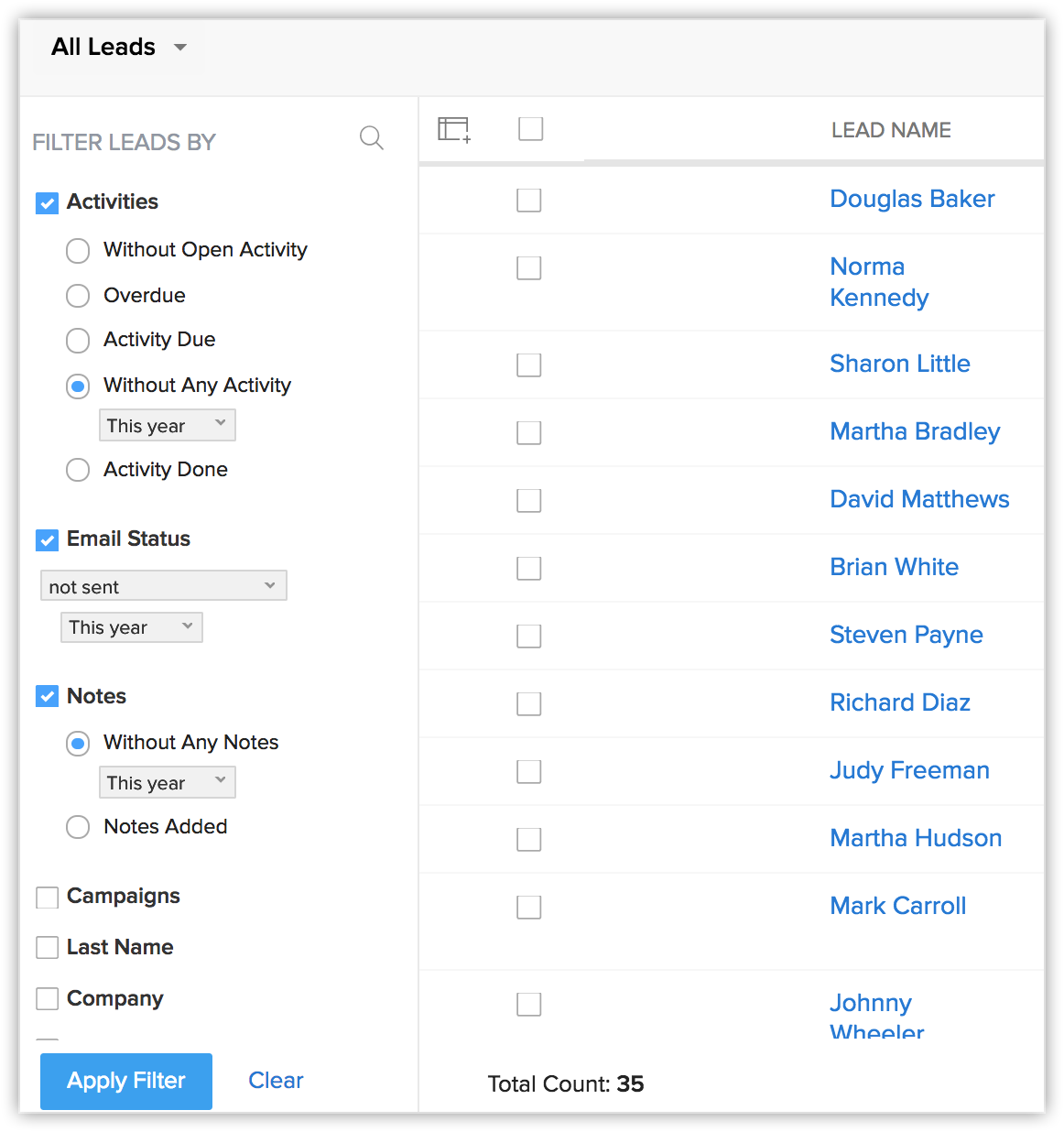
Clique em Mais para ver mais critérios de pesquisa. - Clique em Aplicar Filtro.
Os registros que atendem aos critérios são exibidos. - Você pode selecionar registros e atribuir atividades de acompanhamento adequadas ou executar macros neles.
Descubra registros que são propensos a converter
Você sempre pode estar ciente da possibilidade de converter um lead e ganhar um negócio com a Previsão de Conversão por Zia. Ao mesmo tempo que isso facilita a priorização dos leads e negociações com altas chances de conversão, você pode até descobrir aqueles que achava que tinham pouca ou nenhuma chance de conversão, mas estão em ascensão. Usando filtros avançados, você pode fazer com que os leads e as negociações em recente ascensão tenham mais chances de conversão do que antes e se asseguras de que não vai perder nenhuma oportunidade.
No módulo Leads,
- Selecione a visualização de lista exigida do módulo.
- Em Filtrar Negociações Por, selecione as seguintes combinações:
- Selecione Previsão > Probabilidade de Conversão > Baixa
- Selecione Pontuação de Previsão > Menor que 10
- Selecione Pontuação de previsão recente > Tendência > nos últimos 2 dias
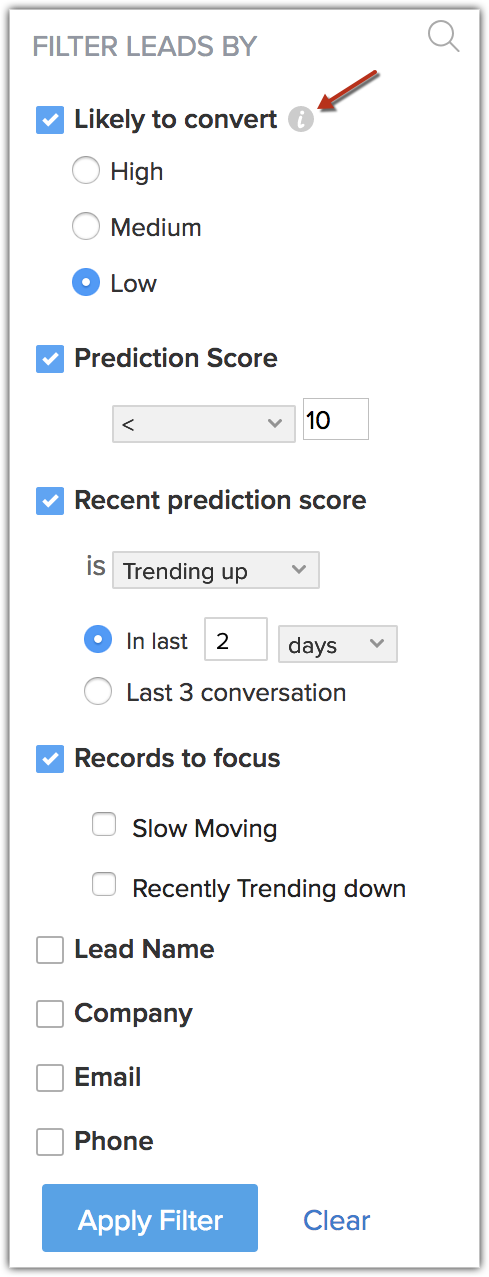
Você pode até mesmo filtrar para ver os leads cujas tendências estão diminuindo ou selecionar qualquer número de combinações de pesquisa conforme necessário.
Da mesma forma, você pode filtrar os negócios com base na conversão de previsão.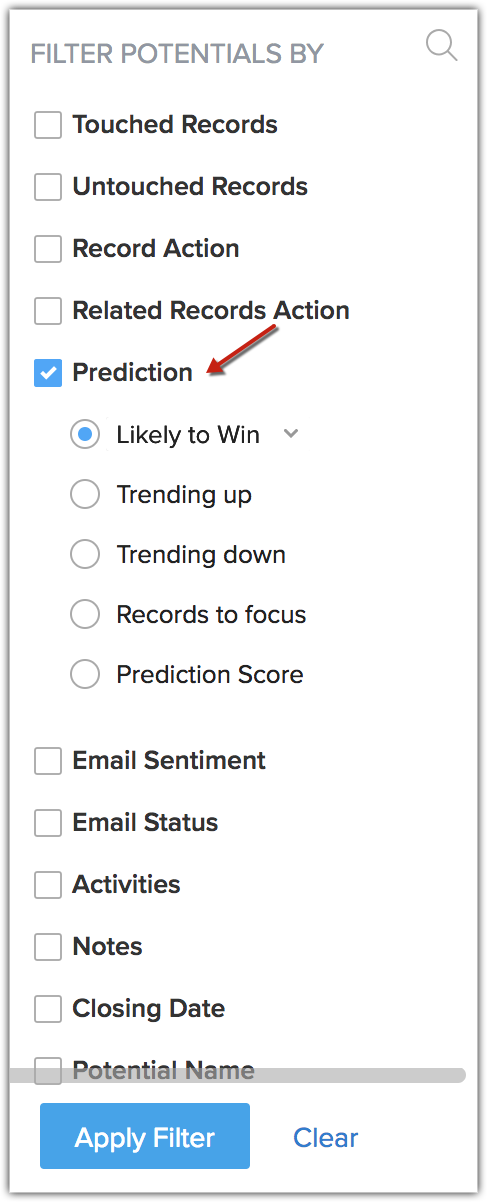
Acompanhe as atividades de vendas
É recomendável que você acompanhe suas atividades de vendas, bem como as de seus subordinados. Com o filtro avançado, você pode restringir todos os negócios para os quais não há atividade associada no próximo mês, mas que têm data de encerramento no mês atual. Você pode adicionar o valor possível como outro critério para refinar ainda mais a busca.
- Vá para o módulo Negócios.
- Selecione a visualização de lista exigida do módulo.
- Em Filtrar Negociações Por, selecione as seguintes combinações:
- Selecione Atividades > Atrasadas > Tarefas
- Data de Fechamento é > Neste Mês
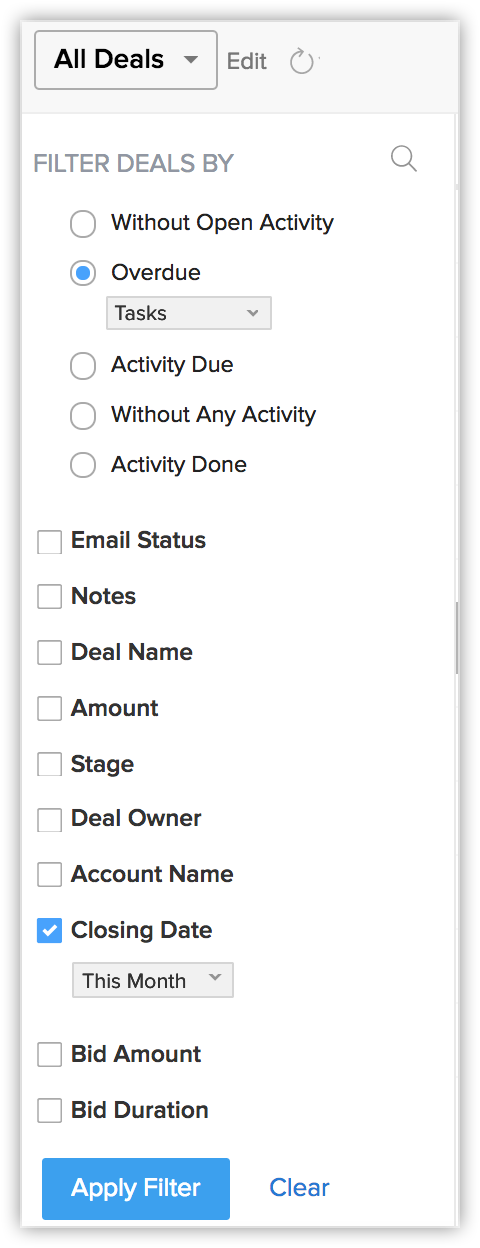
Clique em Mais para ver mais critérios de pesquisa.
- Clique em Aplicar Filtro.
Os registros que atendem aos critérios são exibidos. - Você pode selecionar registros e atribuir atividades de acompanhamento adequadas ou executar macros neles.
Para detalhar a pesquisa, você também pode mencionar o valor possível. Desse modo, se você conseguir uma lista de registros de negócios no valor de mais de US$ 50.000 que estão sendo fechados neste mês, mas para os quais há atividades em atraso, você precisa deverá prestar atenção.
Além de tarefas vencidas, você também pode filtrar as informações a seguir sobre negócios:
- Negócios que estão fechando este mês, mas sem atividades, notas ou e-mails associados a eles. O que significa que estão ociosos.
- Negócios de feiras de negócios que foram perdidas, que você pode reabrir e, talvez, fazer um segundo acompanhamento.
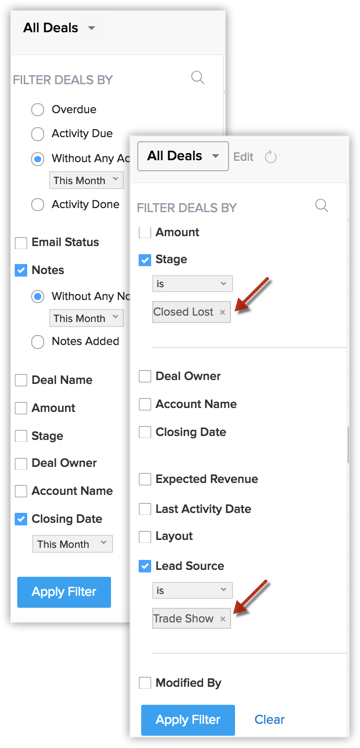
Os filtros avançados facilitam, assim, que os gerentes e os representantes de vendas procurem esses casos e ajam imediatamente.
Filtre contatos com base nos estágios de seu negócio com facilidade
Considere este cenário. Você quer enviar e-mails e outros documentos relevantes apenas para os contatos que estão no estágio de proposta de valor. Pesquisar manualmente cada contato que está na etapa específica é demorado. Por meio dos filtros avançados no módulo Contatos, encontre esses contatos facilmente.
- Vá para o módulo Contatos.
- Em Filtrar Contatos Por, selecione Estágio de Negócio > Proposta de Valor.
- Clique em Aplicar Filtro.
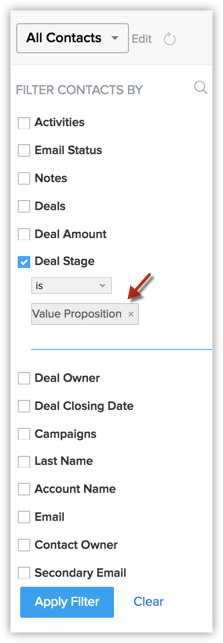
Os contatos que correspondem a esses critérios serão exibidos. Você pode selecionar todos esses contatos e enviar um e-mail em massa, atualizar registros ou executar qualquer outra ação em massa, conforme necessário.
Acompanhe registros com base em respostas a campanhas
Quando filtrar os registros com base na resposta deles à sua campanha recente, você poderá abordar seus clientes em potencial de uma maneira melhor com uma mensagem refinada com base na resposta deles.
Digamos que de todos os destinatários que você segmentou na campanha recente, 12 abriram seu e-mail e clicaram nos links do e-mail. Você pode ter certeza de que eles têm uma necessidade de suas ofertas e estão interessados em saber o que você tem a oferecer. Com um pouco de esforço final, você pode facilmente convencê-los e ajudá-los a tomar uma boa decisão.
Para obter a lista de contatos de quem pode estar interessado em ouvir o que você tem a dizer,
- vá para o módulo Contatos.
- Em Filtrar Contatos Por, selecione essas combinações:
- Selecione a caixa de seleção Campanhas.
- Especifique o nome da campanha e escolha a respectiva campanha nas sugestões. Você pode escolher até 5 campanhas por vez.
- Você também pode selecionar o Tipo de campanha e Status da campanha nas respectivas listas suspensas para restringir as sugestões de pesquisa.
- Escolha o status de Membro "Aberto" e “Clicado".
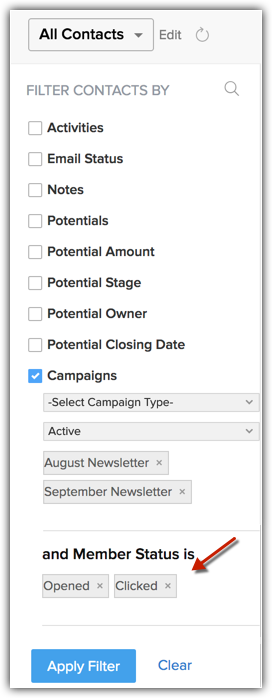
- Clique em Aplicar filtro.
Agora, todos os contatos que abriram seu e-mail ou que abriram seu e-mail e clicaram nos links estão listados aqui. Esses contatos são seus clientes potenciais para serem convencidos e convertidos em negócios.
Da mesma forma, você também pode filtrar registros no módulo de leads com base no respostas a campanhas.
Use filtros de monitoramento de tempo
Os filtros avançados incluem um conjunto de filtros de monitoramento de tempo, cuja finalidade é permitir que você filtre facilmente os registros com os quais trabalhou ou não trabalhou em um período de tempo especificado.
Por exemplo, você pode filtrar os leads que tenham sido "intocados" por 6 meses. Você não precisa executar um relatório separado, o filtro de monitoramento de tempo, chamado "Registros intocados" darão a você essa imagem.
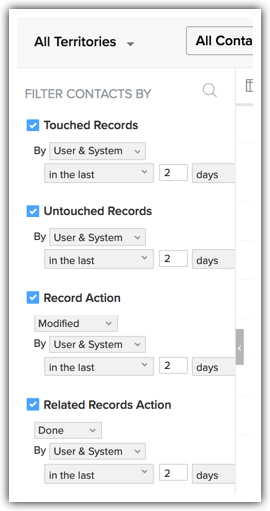
A seguir, estão os filtros de monitoramento de tempo e suas definições:
- Registros: oferece a você registros que foram atualizados no período especificado. Isso inclui as alterações feitas também aos registros.
Por exemplo, se você estiver executando este filtro no módulo Contatos, e uma negociação tiver sido editada no período especificado. Neste caso, esse contato também será considerado como "tocado" ou trabalhado e será exibido nos resultados. - Registros Intocados: fornece a você os registros que não foram atualizados.
Por exemplo, se você estiver executando esse filtro no módulo Contatos – contatos que não foram atualizados em um determinado período serão encontrados por esse filtro. - Ação de Registro: os registros que foram modificados no período especificado. Isso só traz os registros se algum campo do registro tiver sido editado. Isso não inclui as alterações feitas nos registros filho relacionados.
Por exemplo, se você estiver executando esse filtro no módulo Contatos, os contatos cujos campos diretos foram editados aparecerão nos resultados. Se um negócio associado tiver sido editado, esse contato não aparecerá nos resultados. - Ação de Registros Relacionados: oferece registros somente de quando os registros filho relacionados foram atualizados.
Por exemplo, se você estiver executando o filtro no módulo Contatos e um negócio tiver sido atualizado, esse contato será exibido nos resultados. Esse contato não aparecerá nos resultados se apenas o contato tiver sido atualizado.
Basicamente, Registros Tocados = Ação de Registro + Ação de Registros Relacionados.
Em todos esses filtros, você encontrará os seguintes parâmetros no campo critérios:
- Pelo Usuário: refere-se aos registros atualizados por um usuário de CRM.
- Pelo Sistema: refere-se a registros atualizados pelo sistema de CRM por meio de atualizações em campo de fluxo de trabalho, APIs, conversão de registro, mesclagem automática de registros durante a desduplicação.
Agir instantaneamente nas percepções detectadas
Os filtros avançados não apenas permitem que você descubra percepções rápidas, mas que também acompanhe os resultados obtidos. Por exemplo, você descobriu leads potenciais que passaram despercebidos. Você filtrou os negócios que precisam da sua atenção. Mas o que fazer?
No momento em que você filtrar os registros, os filtros avançados permitirão que você tome uma ação instantaneamente. Existem ações rápidas que podem ser feitas com os registros, como as Macros, Atualização em massa, Atribuir proprietários e assim por diante. Na mesma página de resultados, você pode acompanhar os registros instantaneamente.
- Vá para o módulo desejado.
- Selecione a visualização de lista exigida do módulo.
- Em Filtrar [Registros] Por, selecione as combinações desejadas.
Você pode selecionar qualquer número de combinações de pesquisa conforme necessário.
Clique em Mais para ver mais critérios de pesquisa. - Clique em Aplicar Filtro.
Os registros que atendem aos critérios são exibidos. - Você pode selecionar registros e atribuir atividades de acompanhamento adequadas ou executar macros neles.
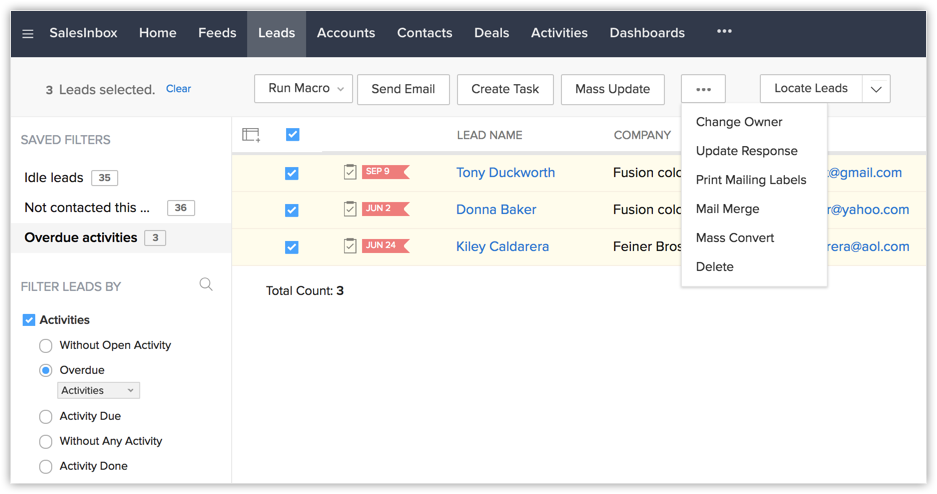
Filtre registros usando as informações de monitoramento de visitantes
A finalidade de ter um website fica completa somente quando você é capaz de acompanhar quem o visita, fazer inferências sobre como as pessoas o usam, quando exatamente o visitam, etc. Essas informações ajudarão você a servir melhor seus visitantes da web e a converter as visitas em clientes.
Dito isso, os filtros avançados no CRM podem ajudar você a fazer essas inferências sobre leads e contatos que visitam seu website com a ajuda dos parâmetros de acompanhamento de visitantes. Você será capaz de filtrar leads e contatos com base em campos, como Tempo Médio Gasto no site, chats, navegador usado para visitar o site e assim por diante. A seguir estão alguns cenários em que as informações de monitoramento de visitantes podem ajudar você a fazer algumas inferências importantes.
Acompanhamento de contatos importantes, por meio de chats perdidos
Digamos que você tenha uma lista de contatos que estão em um determinado estágio de conversão. Por exemplo, você tem os contatos com quem você está fechando negócios neste mês. Você pode detalhar mais especificamente, selecionando um valor possível para esses negócios. Alguns desses contatos podem ter enviado mensagens para você no chat, mas você pode ter perdido essas mensagens. Por meio de filtros avançados, você pode instantaneamente filtrar esses contatos. Veja como:
- Vá para o módulo Contatos.
- Em Filtrar Contatos, selecione essas combinações.
- Selecione Valor do Negócio >= 50.000
- Selecione Proposta/Cotação de Preços > no estágio do negócio
- Vá para a seção Monitoramento de Visitantes e selecione Chats > Perdido > Na última semana
- Clique em Aplicar filtro.
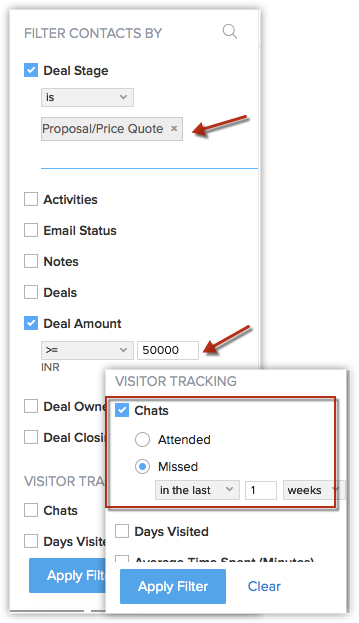
Você pode selecionar qualquer número de combinações de pesquisa como essa, com base em suas necessidades específicas.
Acompanhe os leads com base no tempo médio gasto no website
Acompanhar seus leads com base no tempo médio gasto em seu website também é uma maneira eficiente de convertê-los em transações. Quando seus leads estão passando mais tempo no site, você sabe que eles estão interessados. Siga estas etapas para acompanhá-los:
- Vá para o módulo Leads.
- Vá para a seção Acompanhamento de Visitantes.
- Clique em Média de Tempo Gasto (Minutos).
- Selecione >= 1 minuto na lista de seleção.
- Clique em Aplicar filtro.
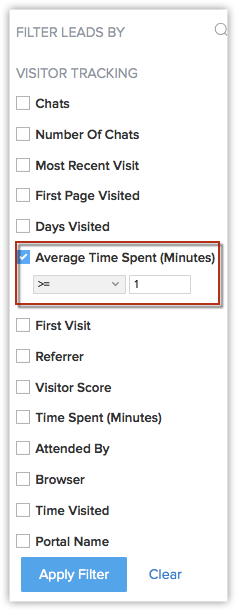
Acompanhe com base na monitoramento de e-mail do atendente
Você filtrou os contatos com base em nos estágios no pipeline de vendas deles. Os gerentes de vendas podem acompanhar o progresso que seus representantes de vendas têm feito inserindo o endereço de e-mail do representante de vendas que participou para leads específicos. Digamos, por exemplo, que você está procurando por leads associados a Charles Stone, seu representante de vendas. Veja o que você pode fazer:
- Vá para a seção Acompanhamento de Visitantes.
- Clique em Atendido por.
- Digite o endereço de e-mail do representante de vendas. (Ex.: charles.stone@zylker.com)
- Clique em Aplicar filtro.
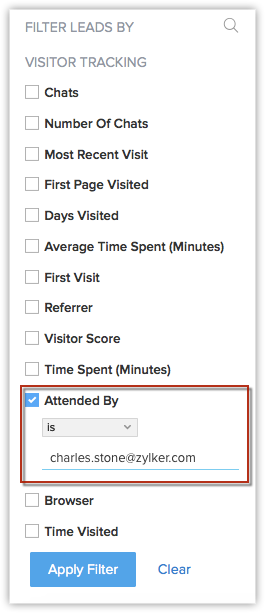
Agora, todos os leads que Charles Stone atendeu serão exibidos.
Compatibilidade do navegador
Quando você filtrar leads com base em qual navegador seus leads usaram, ficará mais fácil aprimorar o design desse website para esse navegador. Digamos, por exemplo, que você está procurando quem usou o Google Chrome para acessar seu website. Se um grande número de leads for encontrado através do filtro, você poderá melhorar a compatibilidade de navegador.